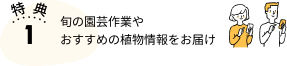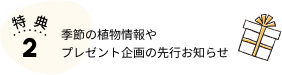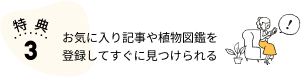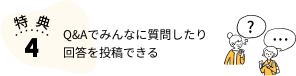高性能なトラックボール型マウス「Logicool MX Ergo」のおすすめポイント
更新
公開

![]()
パソコンを使って作業をすることが多い方にぜひ使っていただきたいマウス、それがLogicool MX Ergoです。ロジクールといえば様々なBluetooth機器を出しているメーカーで、見かけたことがある方も多いのではないでしょうか。
そんなロジクールが販売しているMX Ergoは一言でいえば無限大の可能性を秘めた超便利なトラックボールマウス。具体的にどんな超便利機能があるのか紐解いていきましょう。
目次
人間工学に基づいた20°の傾斜
MX Ergoは0°と20°の傾斜を使い分けることができます。この20°の傾斜というのが非常に便利で、手首への負担が圧倒的に少ないです。自分の手をリラックスした状態で机の上に置くと分かると思うのですが、掌が水平ではなく少し傾いているんですよね。この角度に近いのが20°の傾斜になっています。
トラックボールで低負担
一般的なマウスはカーソルを移動させる際にマウス本体を移動させますが、MX Ergoはトラックボールというマウスに付いているボールを回転させてカーソルを移動させます。慣れるまで大変で細かな編集作業などには不向きですが、それ以外の作業であればトラックボールが圧倒的に楽です。
好きなショートカットをボタンに割り振れる
計6箇所あるボタンに自分の好きなショートカットキーを割り振ることができます。個人的にMX Ergoを使う最大のポイントはこれで、作業効率が格段にアップします。専用のアプリであるLogi Optionsから設定することができます。
さらにフォトショップやエクセルなど使用するアプリ毎にカスタマイズができます。
バッテリーが長持ち&高速充電できる
一回のフル充電で最大120日持ち、1分間の充電で最大24時間動作します。電池ではなくマイクロUSBで充電できるのがうれしいですね。
最大2台のデバイスを登録
Bluetooth接続であるMX Ergoは最大で2台のデバイスを登録でき、ボタン1つで切り替えが可能です。またLogi Optionsを使用すればボタンを押さずとも2台のPC間を移動できるようになります。
メンテナンス方法
トラックボールの滑りが悪くなったら、マウスの裏側にある穴に棒を差し込んで、トラックボールを取り除いて掃除しましょう。どうしてもホコリなどが入り込んでしまうので定期的にメンテナンスするのがおすすめです。
お値段の高めのMX Ergoですが、数年は使用できますし、作業効率アップすることは間違いないので、気になった方はぜひチェックしてみてくださいね。